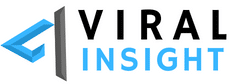El sonido es una de las cosas más importantes sobre las imágenes de computadora, lo difícil que sería. Las siguientes son algunas formas de solucionar los problemas relacionados con el sonido.
1. Compruebe el Administrador de dispositivos
- Abra Inicio, ingrese Administrador de dispositivos y selecciónelo en la lista de resultados. En Controles de sonido, video y juegos, selecciona y abre tu tarjeta de sonido. Seleccione la pestaña Controlador y seleccione Actualizar controlador. Si Windows no encuentra un nuevo controlador, busque uno en el sitio web de ASUS y siga las instrucciones.
- Si estos pasos no funcionaron, intente desinstalar su controlador de audio: abra el Administrador de dispositivos, haga clic con el botón derecho (o mantenga pulsado) el controlador de audio y seleccione Desinstalar. Reinicie su dispositivo y Windows intentará reinstalar el controlador.
- Si eso no funciona, intente utilizar el siguiente controlador de audio de la siguiente manera: En el Administrador de dispositivos, haga clic con el botón derecho (o mantenga pulsado) el controlador de audio> Actualizar el software del controlador … Seleccione Dispositivo de audio de alta definición, seleccione Siguiente y siga las instrucciones para instalarlo.
2. Verifique los cables, volumen
- Verifique las conexiones de los altavoces y los auriculares para ver si hay cables sueltos o una toma incorrecta.
- Verifica tus niveles de potencia y volumen e intenta subir todos los controles de volumen.
- Algunos altavoces y aplicaciones tienen sus propios controles de volumen, y es posible que deba verificarlos todos.
- Intente conectar y usar un puerto USB diferente.
- Recuerde que es probable que sus parlantes estén enchufados.
3. Establecer el dispositivo predeterminado
- Si se conecta a un dispositivo de audio con USB o HDMI, es posible que deba configurar el dispositivo como predeterminado.
- Abra Inicio> ingrese Sonido> selecciónelo en la lista de resultados> en la pestaña Reproducción, seleccione un dispositivo, luego Establezca Predeterminado.
4. Desactive las Mejoras de audio
- Vaya a Inicio, ingrese Sonido y seleccione Panel de control de sonido en la lista de resultados.
- En la pestaña Reproducción, haga clic con el botón derecho (o mantenga pulsado) en el Dispositivo predeterminado y seleccione Propiedades.
- En la pestaña Mejoras, seleccione la casilla de verificación Desactivar todas las mejoras e intente reproducir su dispositivo de audio.
- Si eso no funciona, seleccione Cancelar y, en la pestaña Reproducción, seleccione otro dispositivo si tiene uno. Selecciona la casilla de verificación Desactivar todas las mejoras e intenta reproducir el audio nuevamente. Haga esto para cada dispositivo predeterminado.
5. Pruebe diferentes formatos de audio
- Vaya a Inicio, ingrese Sonido y seleccione Panel de control de sonido en la lista de resultados.
- En la pestaña Reproducción, haga clic con el botón derecho (o mantenga pulsado) en el Dispositivo predeterminado y luego seleccione Propiedades.
- En la pestaña Avanzado, en Formato predeterminado, cambie la configuración y luego vuelva a probar su dispositivo de audio. Si eso no funciona, intente cambiar la configuración nuevamente.